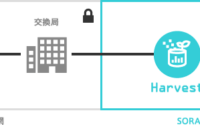視覚、想像力、Pi zero wのネットワーク設定
☆ コーヒーアート
4年ほど前にNescafeのバリスタで作るコーヒーアートで遊んでいた。注ぐ最後の段階で少しコーヒーカップを動かすと泡などがなかなか面白いイメージを作ってくれ、それをfacebookにアップして楽しんでもらったりしていた。でもバリスタで作るコーヒーの味に飽きてしまいそのうちにこのアートも消滅。
下の写真はうまく視覚を機能させると犬が最低3匹も見つかるという偶然の傑作。

☆Raspberry PI Zero W / Volumio2 / ネットワーク設定
安価な教育用シングルボードコンピュータ Raspberry Piの超小型版 Pi zero wを一ヶ月くらい前に買っていた。ネットワークの設定がまだだったので、Pi zero wのケースそれとPimoroni社のpHAT DACも届いたので、昨日からVolumio2にてGUIベースで設定開始。WindowsパソコンにてVolumioに接続し、zero wをhot spotとして機能させhttp://volumio.localにてインターネットアクセスするところまではOk。次にVolumio2のネットワーク設定でLan内の固定アドレスへ振り直すため、無線ネットワークの設定を自動(dhcp)から固定へ変更して再起動をかけるも、その設定が無視され再起動後またもとの黙阿弥。無線のhot spotの設定でしかVolumioにアクセスできない。

何回やっても同じ設定のため、その日は作業中止。
そして今日、まだ頭の回転がスムースな朝方から作業開始。今回はPi zero wにモニターとKeyboardを繋げコマンドラインでネットワークの設定を開始。紆余曲折あったが結局下記のサイトでの説明のまんまで固定IPアドレスの設定が完了。
https://qiita.com/momotaro98/items/fa94c0ed6e9e727fe15e
wpa_supplicantへssidとパスフレーズを暗号化して転送する。
$ sudo sh -c 'wpa_passphrase SSID PASSPHRASE >> /etc/wpa_supplicant/wpa_supplicant.conf'
次にVolumio2のバージョンがDebian 8=jessieということを確認してから、dhcpcd.confの設定を施す。この後Pi zeroをrebootで完了。
インターネットに繋いでOS等のアップデートを実施。ところが画像のようにネットワーク絡みの設定ファイルdhcpcd.confに関してパッケージの供給者でアップデート版があるのでそれを入れるのか、私がコマンドラインで設定したコンフィギュレーションにするのか質問がきた。パッケージ供給者のものを使用すべくYにて作業継続。

途中警告も2つほどでたが正常終了。

設定されたdhcpcd.conf
volumio@volumio:~$ sudo cat /etc/dhcpcd.conf hostname duid option rapid_commit option domain_name_servers, domain_name, domain_search, host_name option classless_static_routes option ntp_servers require dhcp_server_identifier nohook lookup-hostname interface eth0 static ip_address=192.xxx.xx.xxx/24 static routers=192.xxx.xx.x static domain_name_servers=192.xxx.xx.x 208.67.222.222 interface wlan0 static ip_address=192.xxx.xx.xxx/24 static routers=192.xxx.xx.x static domain_name_servers=192.xxx.xx.x 208.67.222.222
なおip 208.67.222.222は OpenDNSという仕組みで利用できるDNSアドレスのようだ。詳しくはこちらを。